Bạn có nhận được thông báo “Lỗi tải ứng dụng 5:0000065434” trong khi đang cố gắng khởi chạy một trò chơi trên Steam không? Ứng dụng của bạn có thể không định vị được trò chơi của bạn hoặc trò chơi của bạn có thể gặp sự cố khi tìm bản cài đặt Steam. Chúng tôi sẽ chỉ cho bạn cách khắc phục những vấn đề này và các vấn đề khác để Steam khởi chạy trò chơi của bạn thành công.
Một số lý do khác khiến bạn không thể khởi chạy trò chơi Steam của mình là Steam không có quyền quản trị, tệp trò chơi của bạn bị hỏng, bộ đệm ứng dụng của bạn có vấn đề, v.v. Bạn có thể khắc phục tất cả các mục này để chấm dứt sự cố khởi chạy trò chơi của mình.
Sao chép tệp thực thi của Steam vào thư mục trò chơi của bạn
Một cách mà nhiều người dùng gặp phải lỗi “Lỗi tải ứng dụng 5:0000065434” của cố định hơi nước là đặt tệp thực thi của ứng dụng vào thư mục trò chơi. Điều này giúp trò chơi biết Steam được cài đặt ở đâu và cho phép bạn khởi chạy và chơi trò chơi của mình mà không gặp bất kỳ sự cố nào.
Bạn không cần phải chạy Steam từ thư mục trò chơi của mình; bạn có thể tiếp tục sử dụng phương thức khởi chạy Steam ưa thích của mình. Chỉ sự hiện diện của tệp thực thi của Steam trong thư mục trò chơi của bạn mới giải quyết được vấn đề.
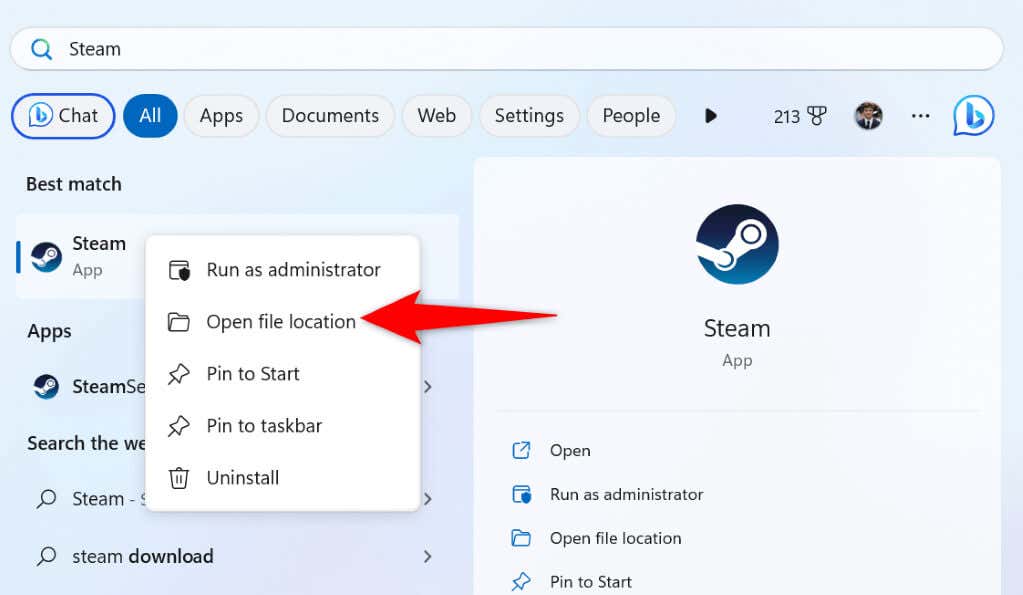
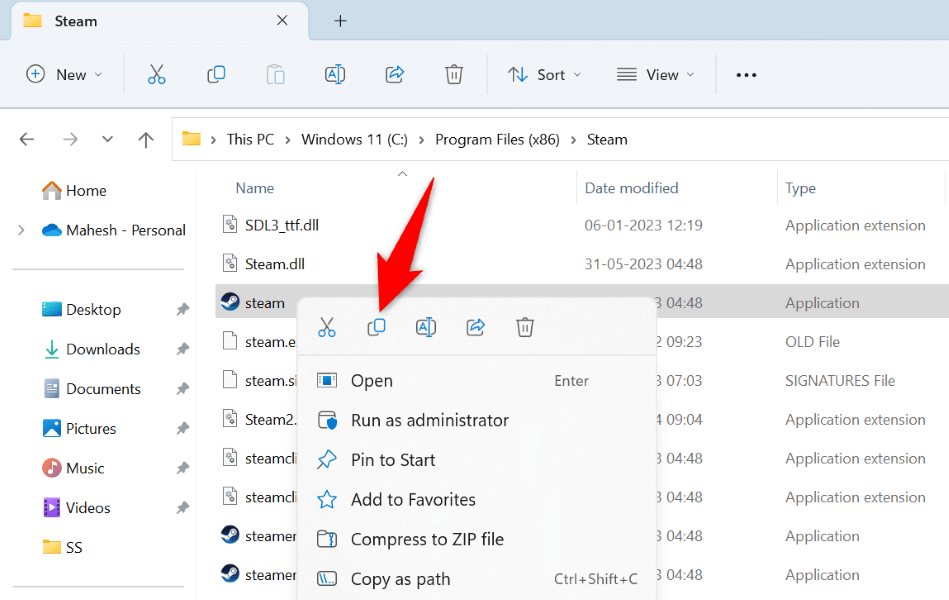
Tạo liên kết tượng trưng tới Steam trong thư mục trò chơi của bạn
Liên kết tượng trưng là liên kết tới bất kỳ thư mục hoặc tập tin nào trên máy tính của bạn. Nếu bạn gặp lỗi “Lỗi tải ứng dụng 5:0000065434” ngay cả sau khi đặt tệp thực thi của Steam vào thư mục trò chơi của bạn, tạo liên kết tượng trưng đến tệp thực thi của ứng dụng có thể khắc phục sự cố của bạn.
cd PATH
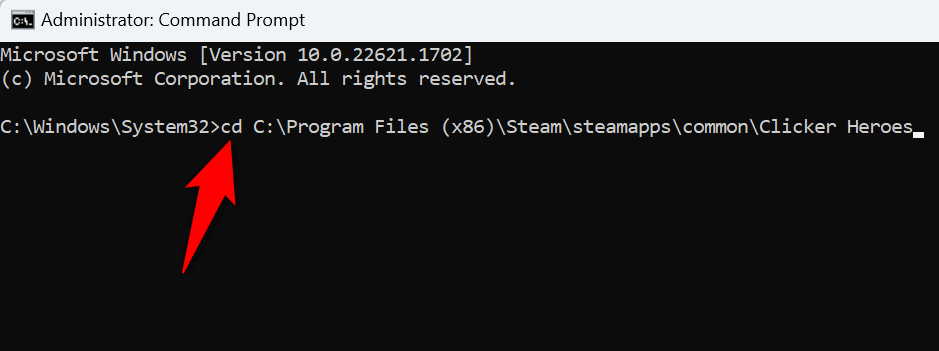
mklink “steam.exe” “PATH\steam.exe”
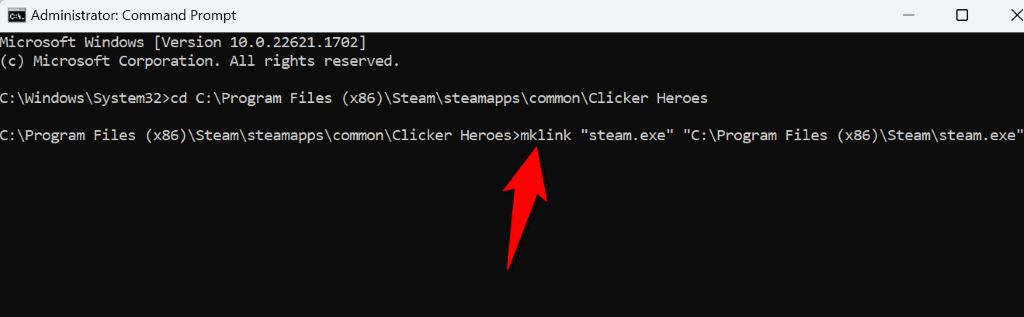
Chạy Steam với tư cách quản trị viên trên Microsoft Windows
Nếu bạn vẫn không thể mở trò chơi của mình, Steam có thể có vấn đề về quyền. Ứng dụng có thể không truy cập được vào một mục cụ thể cần thiết để chạy trò chơi của bạn, dẫn đến thông báo lỗi.
Trong trường hợp này, chạy ứng dụng của bạn với quyền quản trị viên và vấn đề của bạn sẽ được giải quyết.
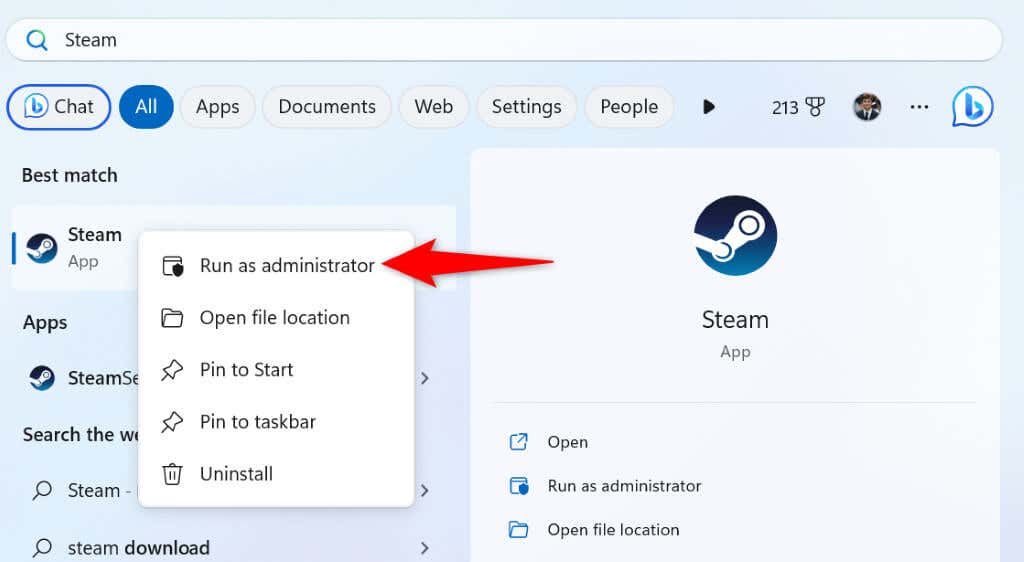
Nếu trò chơi của bạn khởi chạy mà không gặp lỗi ở chế độ quản trị viên, hãy đảm bảo Windows luôn khởi chạy Steam với quyền quản trị viên. Điều này giúp bạn tránh phải mở Steam với quyền quản trị viên theo cách thủ công mỗi khi bạn muốn thưởng thức trò chơi của mình.
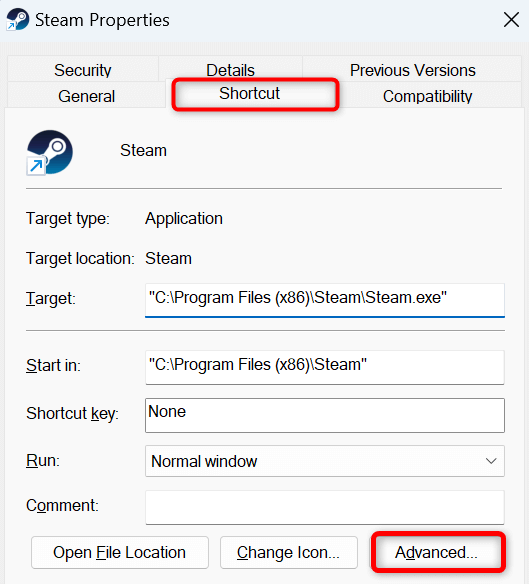
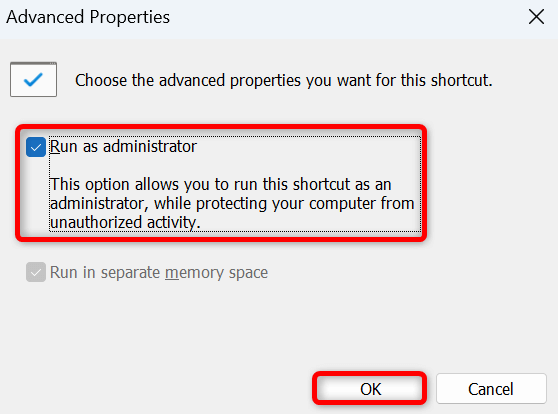
Xác minh tính toàn vẹn của tệp trò chơi của bạn trên Steam
Một lý do khiến bạn gặp phải lỗi “Lỗi tải ứng dụng 5:0000065434” trong Steam là do các tệp trong trò chơi của bạn bị hỏng. Điều này khiến trò chơi của bạn không khởi chạy hoặc khởi chạy và gặp trục trặc.
Trong trường hợp này, bạn có thể sử dụng trình kiểm tra tính toàn vẹn tích hợp của Steam để kiểm tra xem có điều gì đó đã thay đổi tệp trò chơi của bạn hay không. Nếu đúng như vậy, bạn có thể xóa và cài đặt lại trò chơi để khắc phục sự cố của mình.
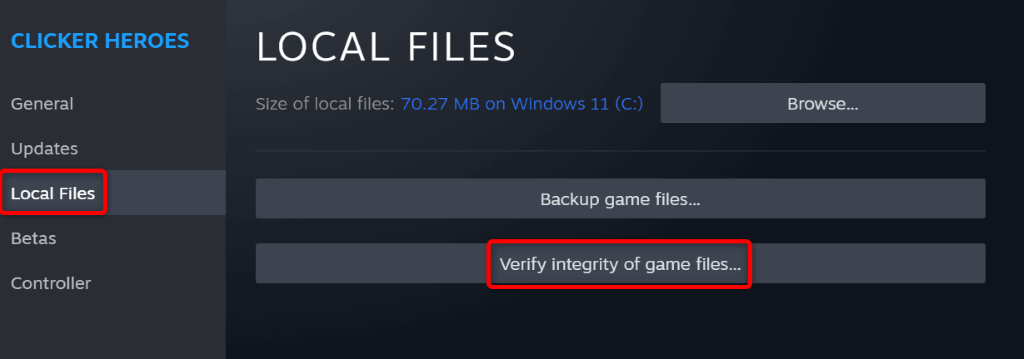
Nếu cài đặt trò chơi của bạn bị thay đổi, bạn có thể khắc phục điều đó bằng cách gỡ cài đặt và cài đặt lại trò chơi của mình. Bạn sẽ không mất tiến trình trò chơi nếu đã đồng bộ hóa vật phẩm này với đám mây Steam.
Để cài đặt lại trò chơi Steam của bạn:

Xóa thư mục “appcache” của Steam
Thư mục bộ đệm ứng dụng của Steam chứa nhiều tệp bộ nhớ đệm khác nhau mà ứng dụng đã tạo. Có thể một hoặc nhiều tệp này bị hỏng, khiến ứng dụng không khởi chạy được trò chơi của bạn.
Trong trường hợp này, hãy xóa nội dung của thư mục này và vấn đề của bạn sẽ được giải quyết. Lưu ý rằng Steam sẽ tạo lại các tệp trong thư mục này khi bạn sử dụng ứng dụng.
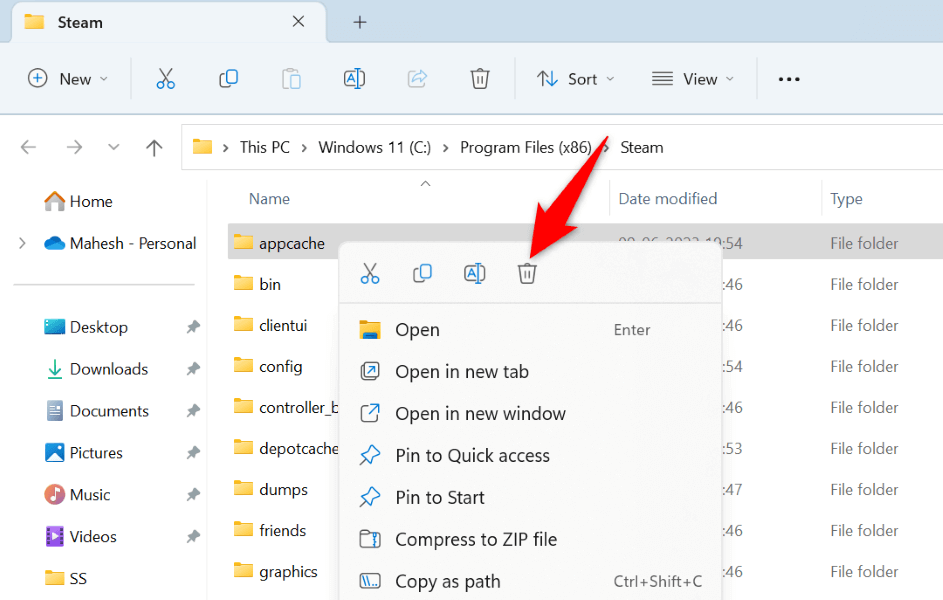
Giải quyết lỗi tải ứng dụng Steam trên máy tính của bạn
Sự cố khởi chạy trò chơi của Steam như trường hợp bạn đang gặp phải không phải là hiếm. Những vấn đề này nảy sinh do nhiều lý do. May mắn thay, bạn có nhiều cách khác nhau để giải quyết và khắc phục những sự cố này trên máy tính của mình.
Sau khi bạn làm xong việc đó, Steam sẽ khởi chạy bất kỳ và tất cả trò chơi của bạn mà không gặp bất kỳ sự cố nào. Chúc bạn tận hưởng những buổi chơi game của mình!
.